文章詳情頁
win11更改tcp協議教程
瀏覽:6日期:2022-12-30 18:26:55
tcp協議關系著我們的網絡狀況,如果出現網速慢、連不上網等情況,都可以通過修改tcp協議來嘗試解決,那么win11怎么更改tcp協議呢,其實只要打開網絡適配器即可。
win11更改tcp協議教程:1、首先鼠標右鍵點擊右下角的“網絡圖標”,打開“網絡和internet設置”

2、接著點開右下角的“高級網絡設置”

3、然后打開相關設置下的“更多網絡適配器選項”
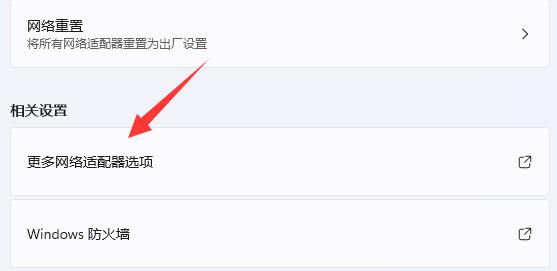
4、隨后右鍵其中的網絡,打開“屬性”
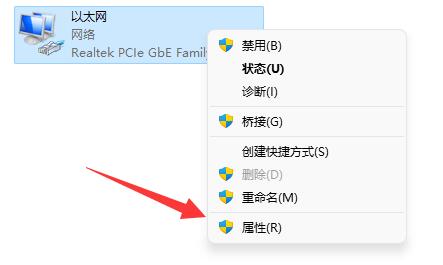
5、打開后,就能找到“tcp協議”了,雙擊可以打開它。
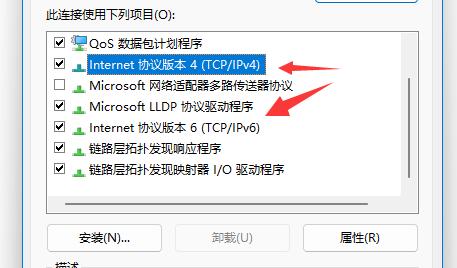
6、打開后就能修改ip地址、dns地址等屬性了。
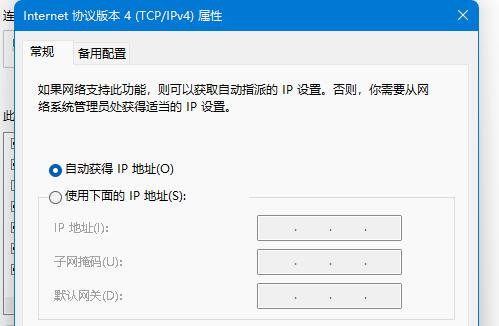
7、還能點擊“高級”以修改更多tcp協議設置。
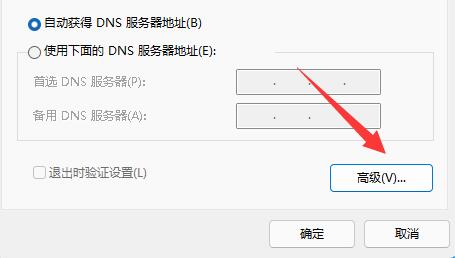
相關文章:怎么修改ip地址
如果我們不知道應該怎么改,建議不修改。
以上就是win11更改tcp協議教程的全部內容,望能這篇win11更改tcp協議教程可以幫助您解決問題,能夠解決大家的實際問題是好吧啦網一直努力的方向和目標。
上一條:win11天選姬打開教程下一條:win11重新開啟vbs教程
相關文章:
1. Win10提示0x80073712如何解決?win10更新失敗0x80073712的解決方法2. Win10怎么設置任務欄上的圖標大小?3. Win10開始菜單變成灰色怎么處理?開始菜單變灰解決方法4. 鼠標怎么設置為左手? deepin20左手鼠標設置方法5. Win11磁盤分區后怎么恢復到分區前?Win11磁盤分區后在恢復的方法6. Win10電腦怎么取消自動關機功能?7. Win11加密功能怎么添加到右鍵菜單? Win11加密解密右鍵快捷添加方法8. Mac版steam錯誤代碼118怎么解決?Mac版steam錯誤代碼118解決教程9. Win10怎么設置自動更新地圖?win10設置自動更新地圖的技巧10. 企業 Win10 設備出現開始菜單和任務欄快捷方式消失問題,微軟展開調查
排行榜
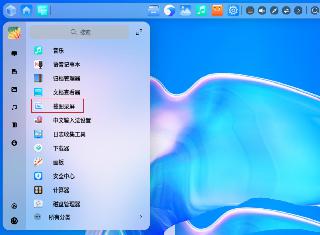
 網公網安備
網公網安備